当我们在处理大量文档的时候,我们经常需要对大量的word文档进行重命名。前面已经介绍过很多种重命名方式。那如果我们需要用word文档中的指定内容来进行重命名的话,该如何快速处理呢?例如我们有1000份员工的信息文档,这些文档中有员工的姓名、职位、手机号码、身份证等信息。我们需要用其中一项或者某几项结合起来对多个word文档进行重命名的话,该如何快速实现呢?
由于每个word文档中的信息不一样,要设置word文档的名称内容也不一样。因此一般情况下很难有好的办法实现文档的批量重命名。今天给大家介绍一个简单的办法,不需要任何的专业知识,就能轻松搞定。
整个操作我们分为两步:
1、先提取多个Word文档中我们想用来命名的内容。我们使用「鹰迅批量处理工具箱」中 Word 工具的「提取 Word 中的指定内容」功能,将姓名、身份证号码提取汇总到 Excel 文件中。
2、再用提取的内容进行重命名设置。使用重命名工具中的「导入 Excel 修改文件名称(包含扩展名)」进行重命名的处理。
效果预览
处理前
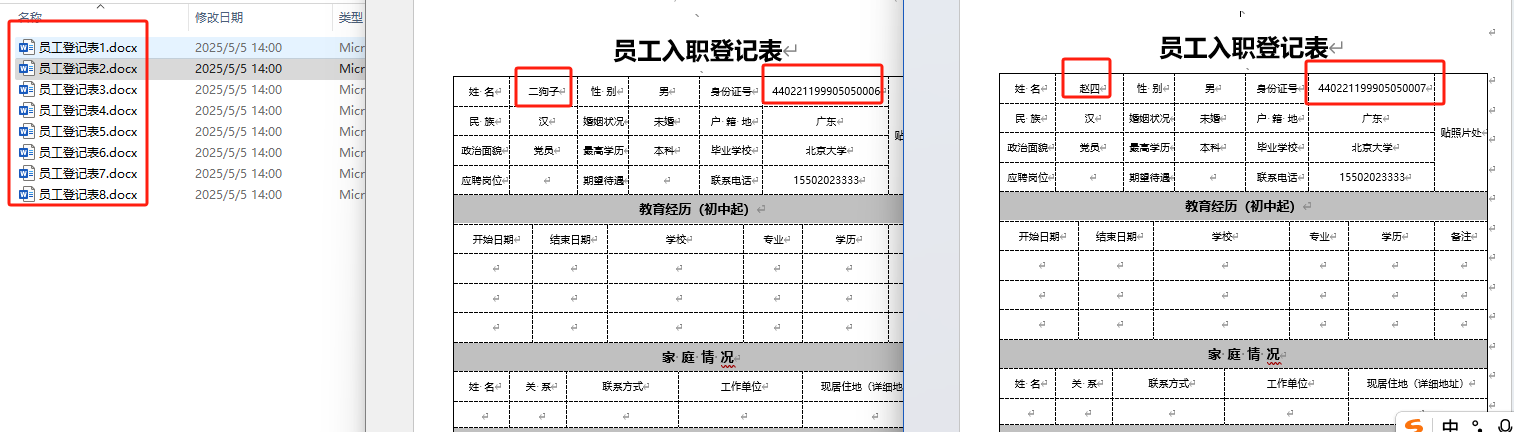
处理后
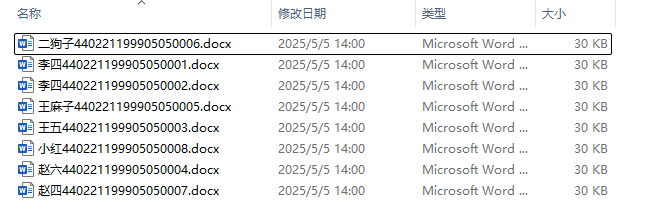
从上面的效果我们可以看到我们使用word表格中的姓名加身份证号码实现了对word文件进行重命名的操作。
操作步骤
1、打开「鹰迅批量处理工具箱」,左侧选择「Word工具」,右侧选择「提取 Word 中的指定内容」的功能。
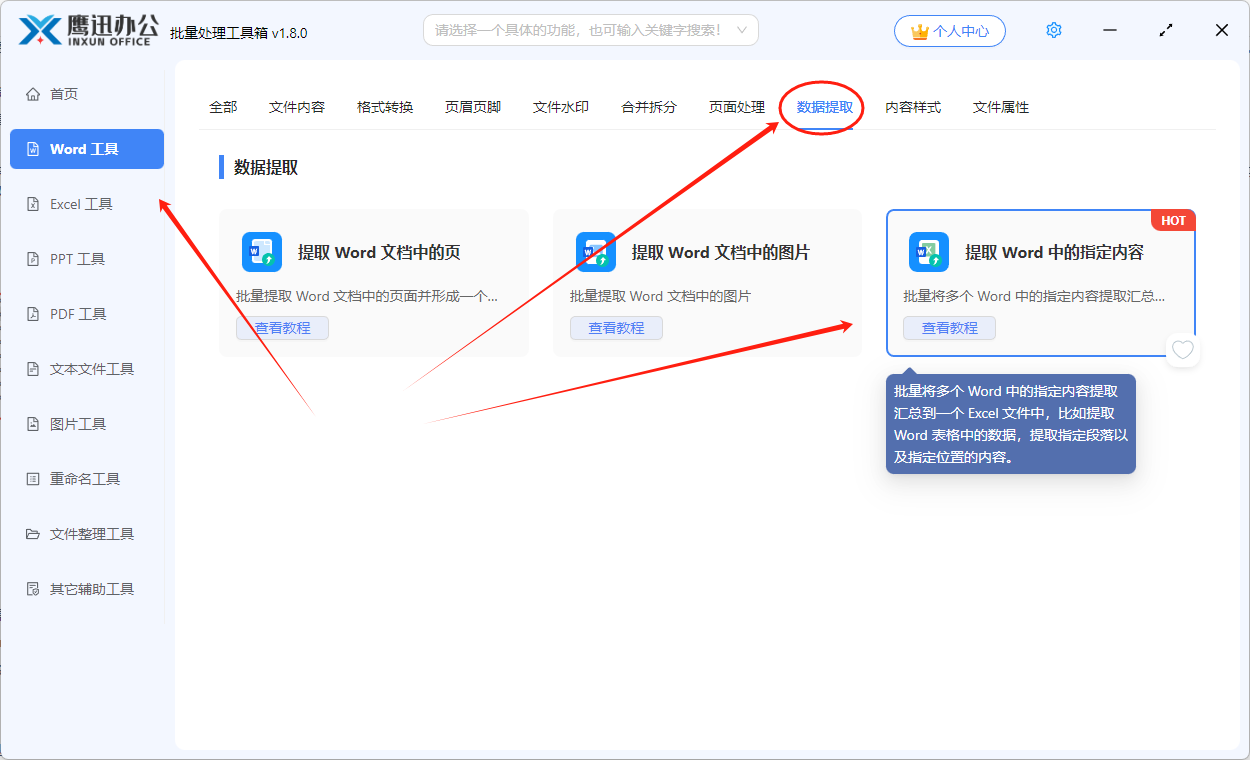
2、添加所有需要重新命名的word文档。
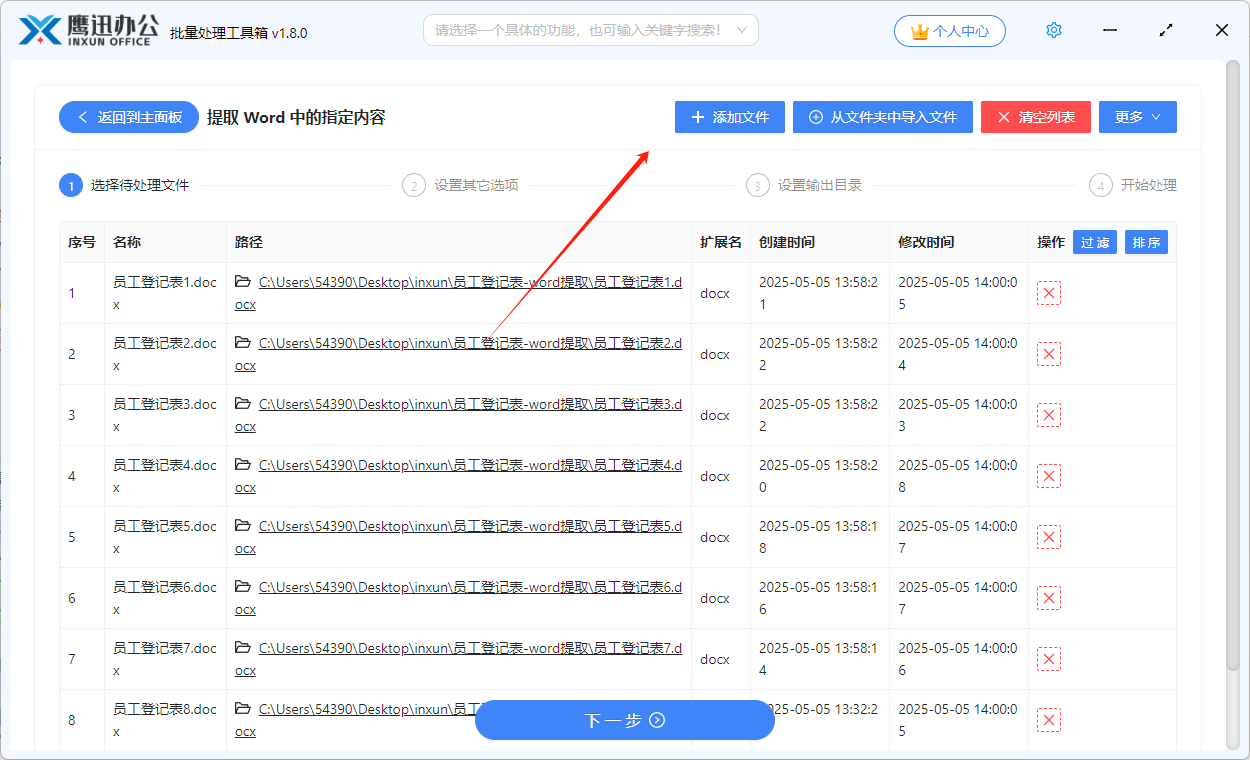
3、设置提取规则。
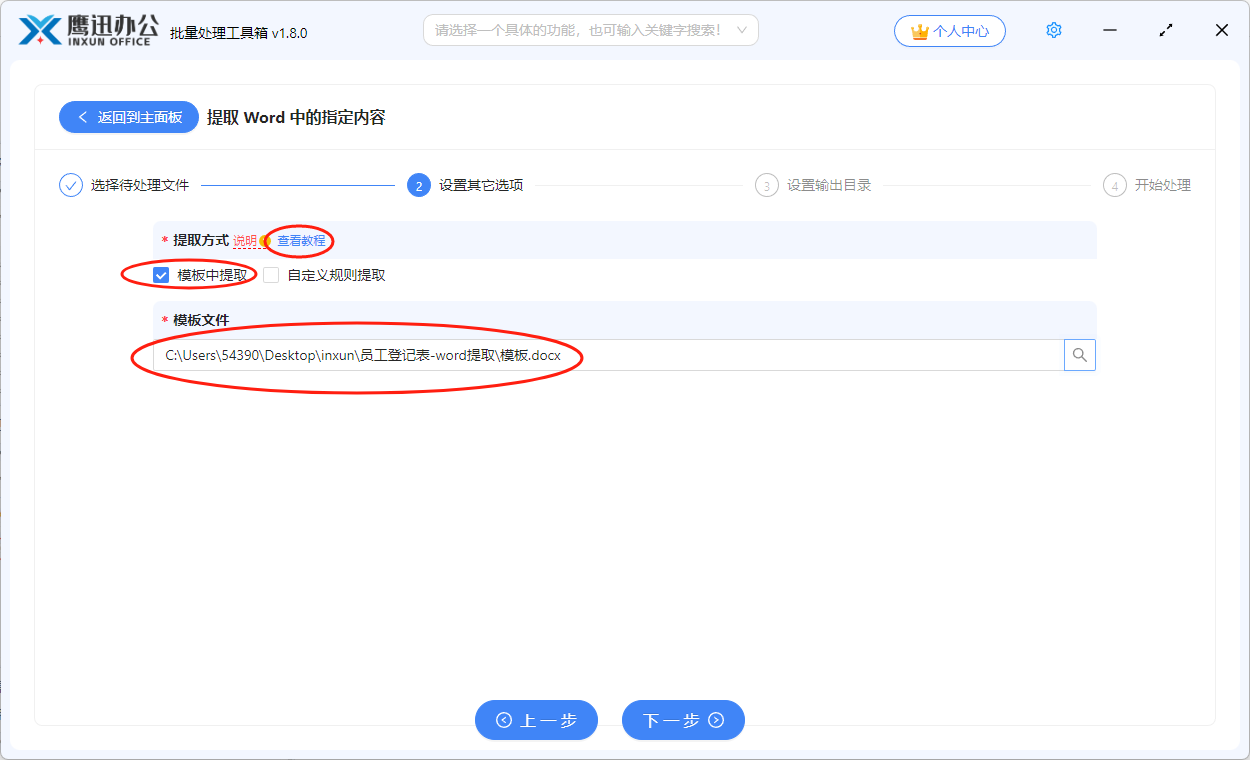
这里有两种提取方式,我们可以根据自己的需要进行选择。由于这里重点介绍重命名,这里的提取如果有不懂的可以点击界面上的【查看教程】按钮。
4、word中内容提取完成。
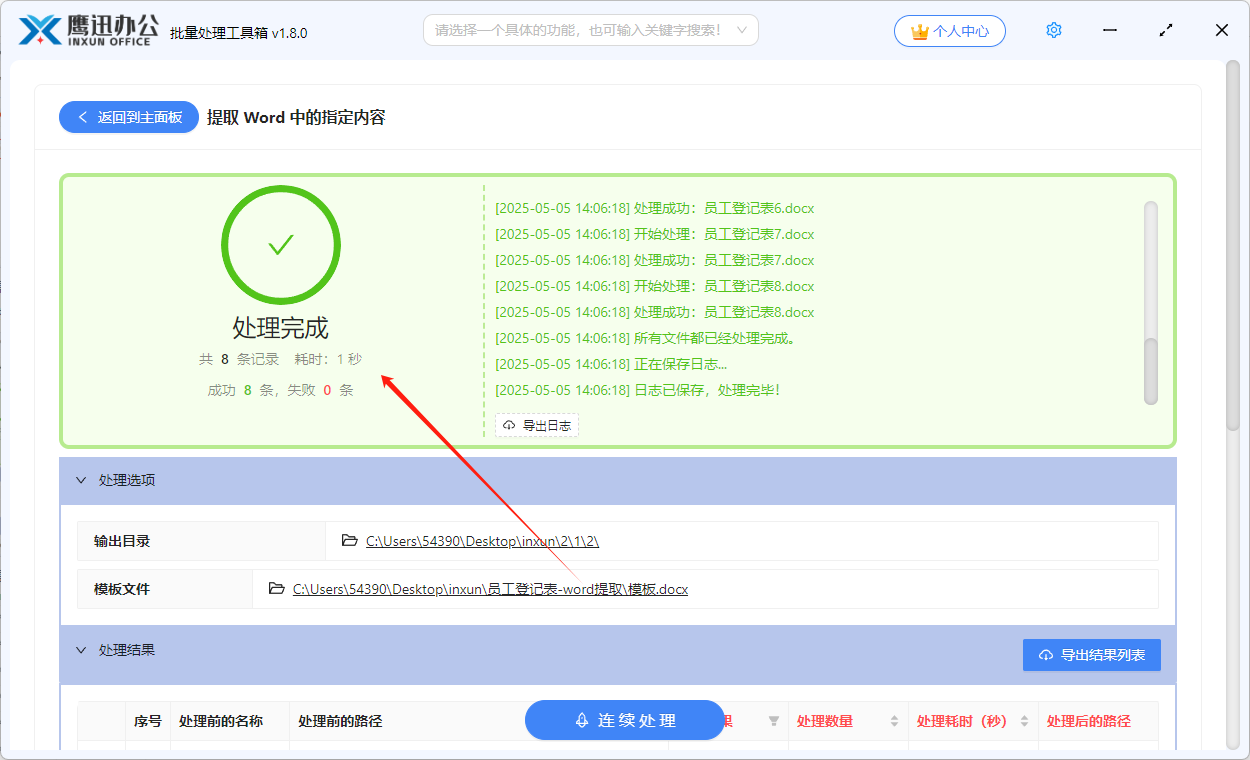
5、这里我们需要将提取后的excel文件打开,可以看到下面类似的结果。
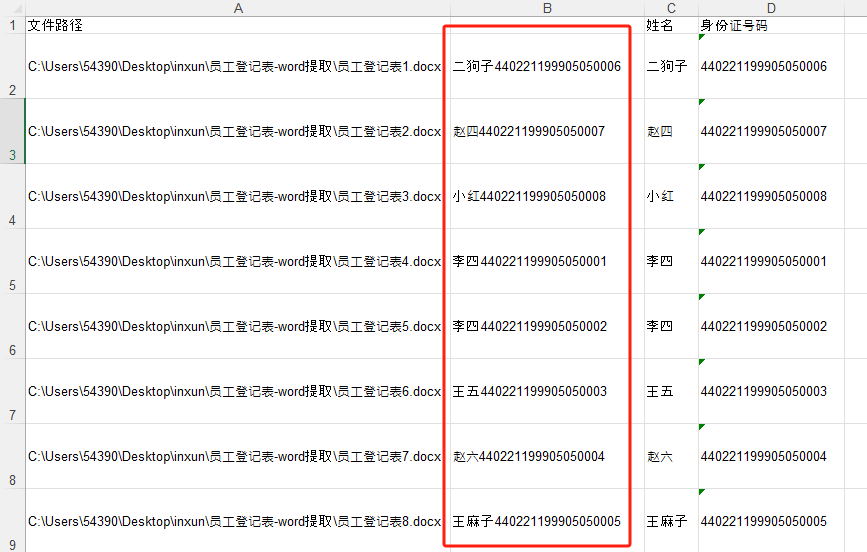
上图中红色框框的一列是我们处理后单独插入的一列,这里我们需要将姓名和身份证拼在一起,我们可以拼接时可以先填写好第一列,然后在下一个单元格按住Crtl+E键,进行自动填充。
6、返回到软件的主界面,左侧选择「重命名工具」,右侧选择「导入 Excel 修改文件名称(包含扩展名)」的功能。
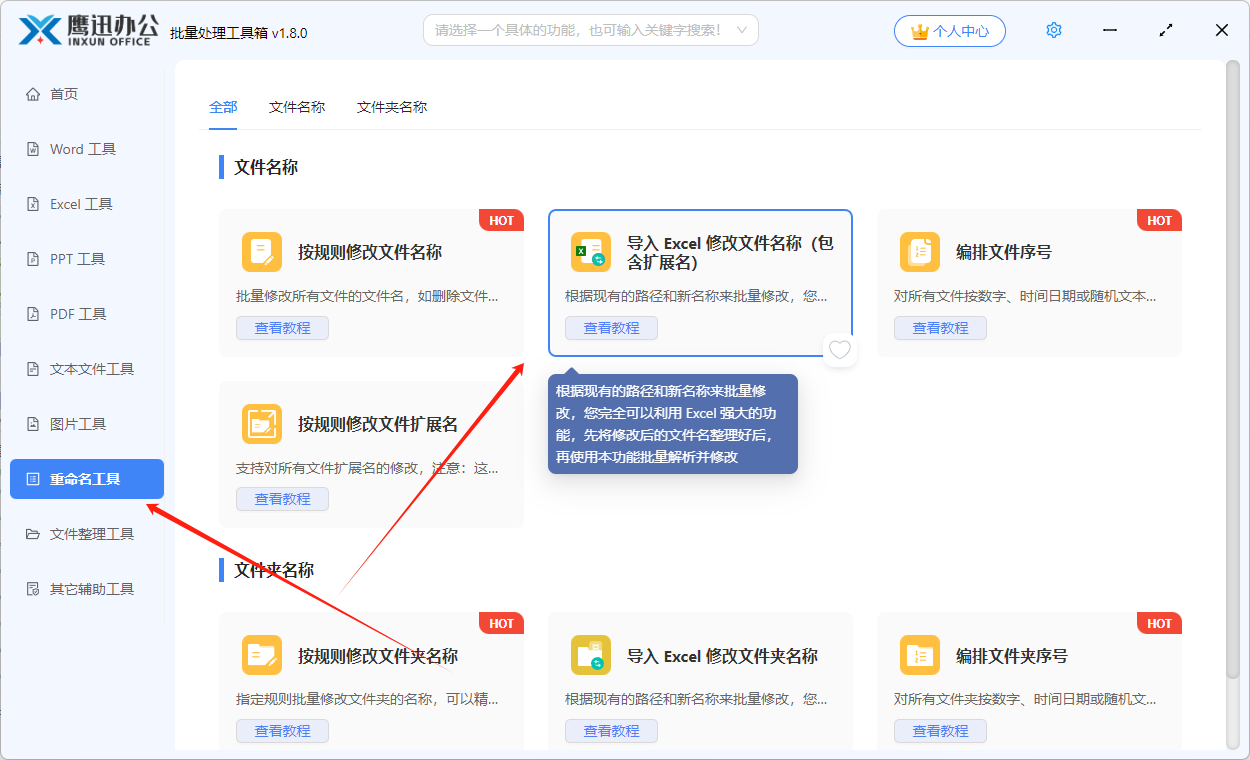
7、进入到选择待处理文件的列表界面。
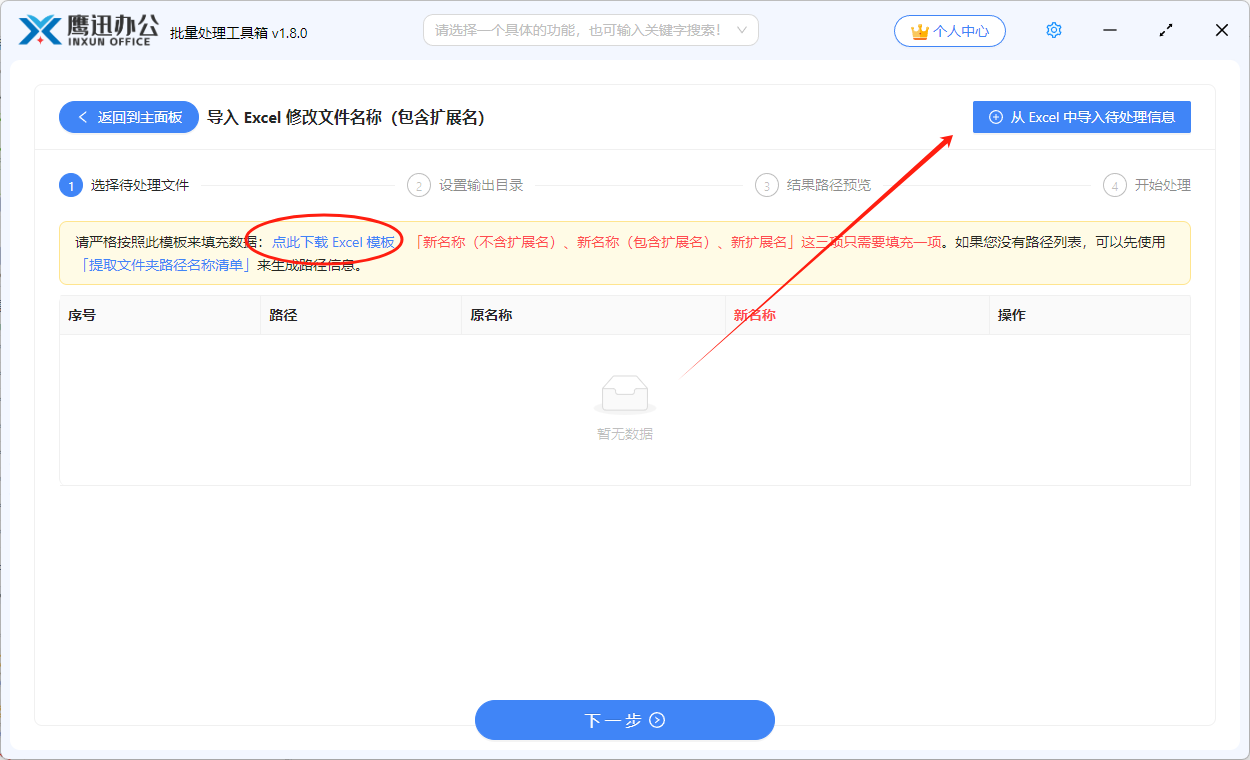
这里我们先下载excel模板的按钮,下载模板后,可以将我们前面步骤中导出来的员工信息复制到这个模板文件中,最终呈现的效果如下:
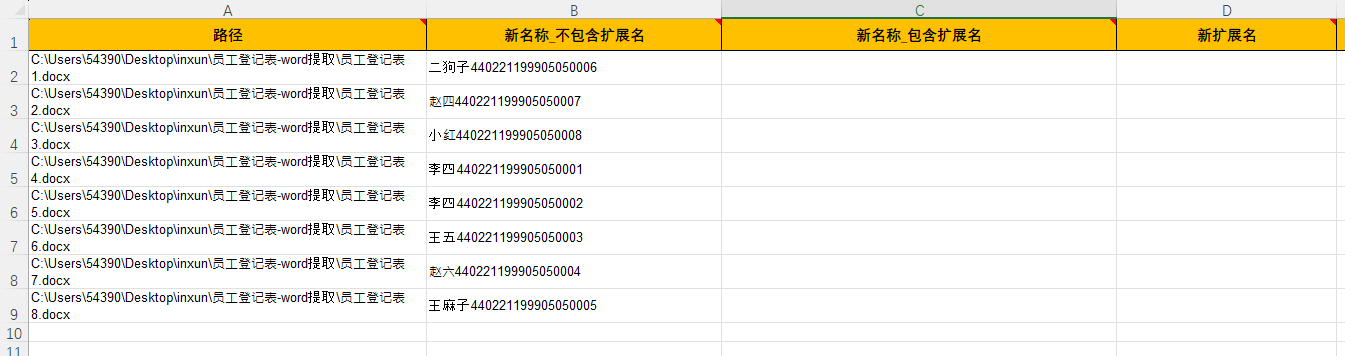
然后在界面上选择这个模板文件。
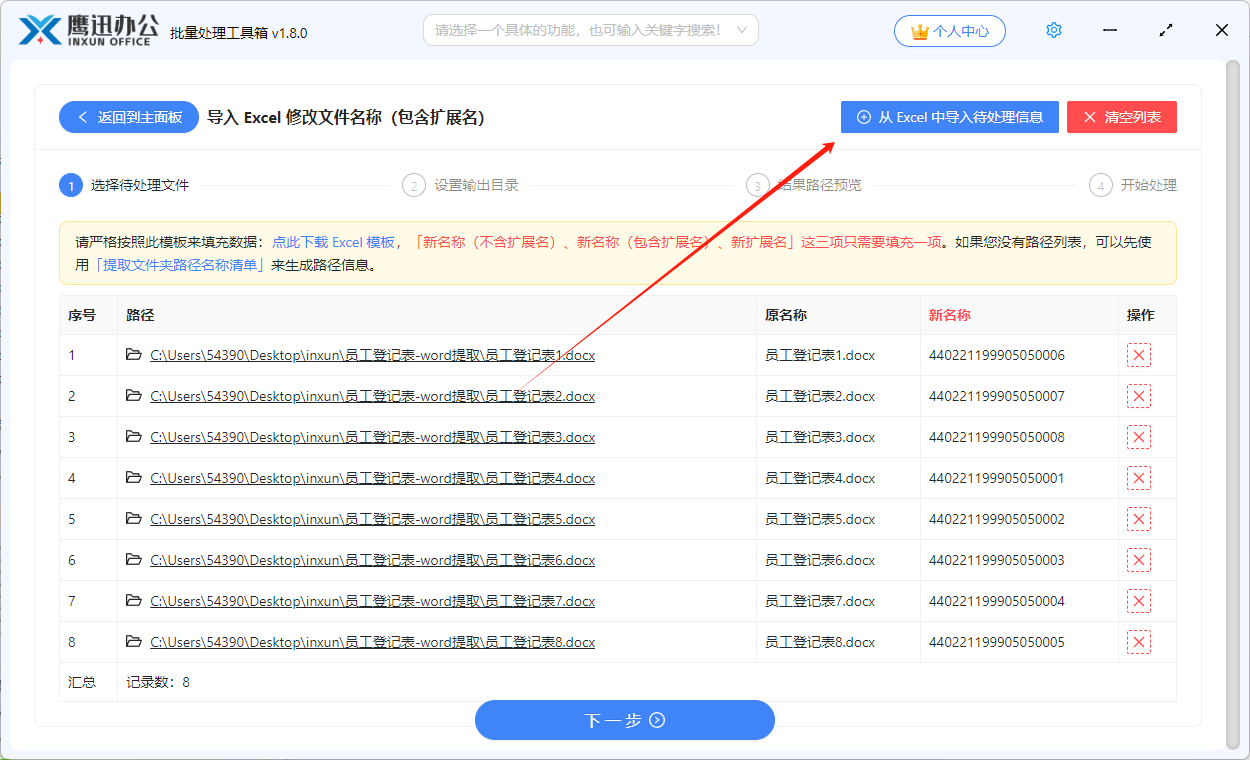
8、重命名的操作处理完成。
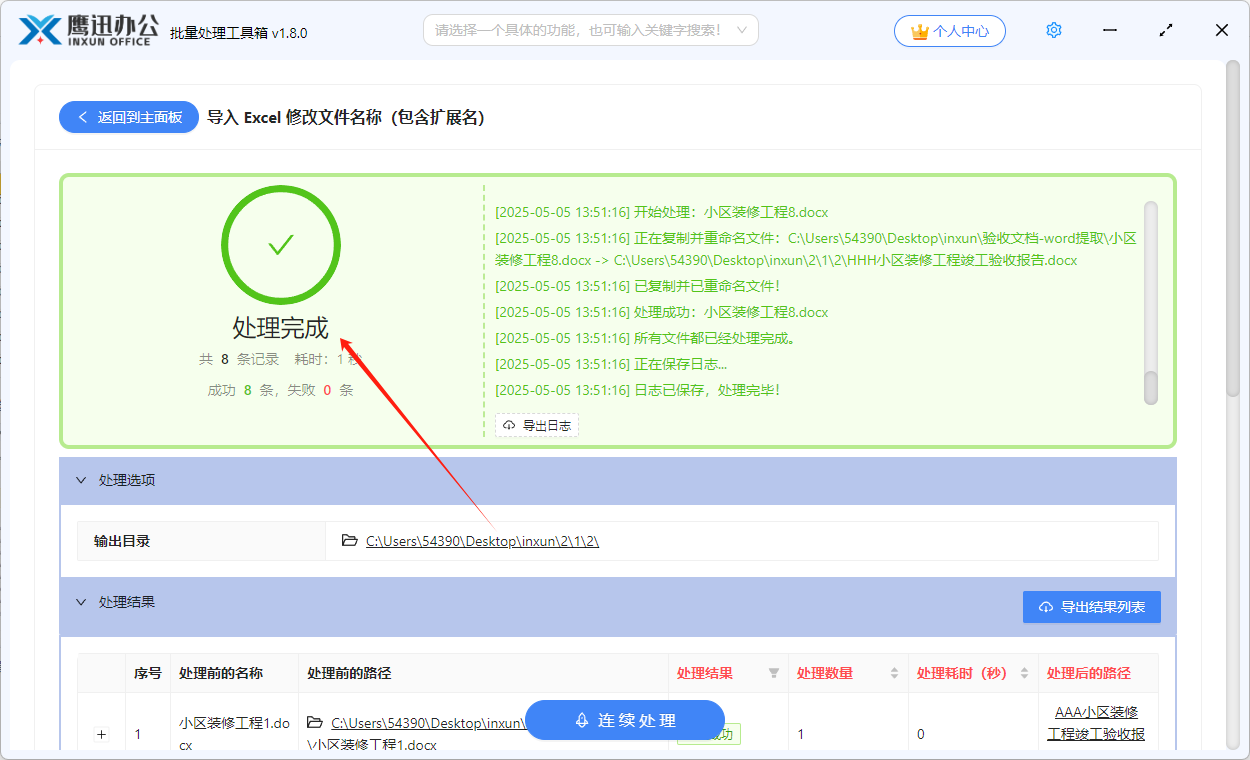
这样我们就实现了用Word文档中的内容对多个word文档进行了重命名,通过这种类似的方法,我们还可以用PDF中的指定内容对多个PDF文件进行重命名。软件中,还有很多其它的重命名方式,可以满足我们不同场景需求。软件也有离线版本,没有网络的朋友也能正常使用。
